许多用户在外出办公的时候会用到笔记本,体积小,方便携带。如果外出办公笔记本电量一直是大家关注的,在笔记本html' target='_blank'>Win7系统中在屏幕右下角都会显示电池剩余,可以在笔记本没电之前把资料全部备份好。但是有时候发现win7右下角电池图标不见了,这样就看不到剩余电量了,怎么办?不要担心,本文介绍两种方法给大家。
推荐:win7旗舰版系统下载
方法一、
电池图标的消失可能是由于操作中心的图标被隐藏引起的,我们可以在操作中心找回。
1、右击任务栏选择属性,然后点击“通知区域”的“自定义”按钮;
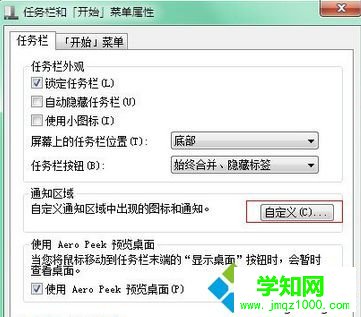
2、在通知区域图标中,点击“打开或关闭系统图标”选项;
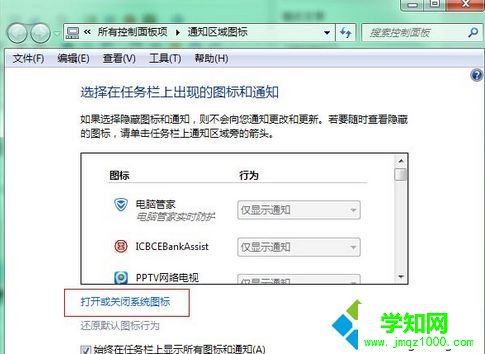
3、在系统图标设置界面,我们找到“电源”设置为“打开”,然后确定保存即可,不过有些用户打开后电源图标打开设置是灰色的无法设置;
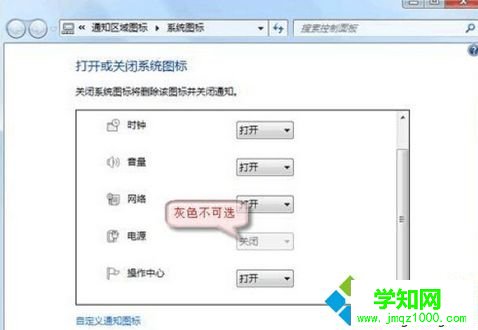
4、那么我们还需要在策略组中进行设置,点击开始菜单,然后在搜索框中输入“gpedit.msc”回车,打开本地策略组后,然后依次展开【用户配置】-【管理模板】-【开始菜单和任务栏】,双击右侧窗口中的“删除“操作中心”图标”,将该项置设为“已禁用”或“未配置”;
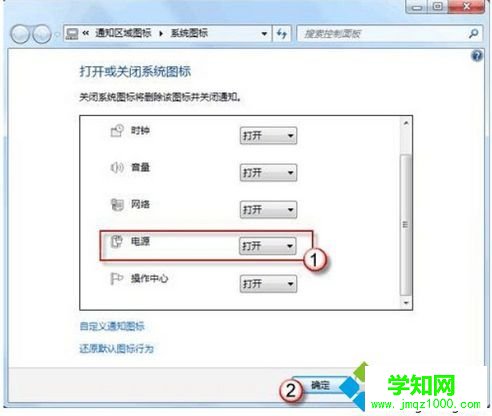
5、保存设置后,我们又回到打开 系统图标设置窗口,这时“电源”图标就可以打开了,当然右下角的电池图标也将回来。
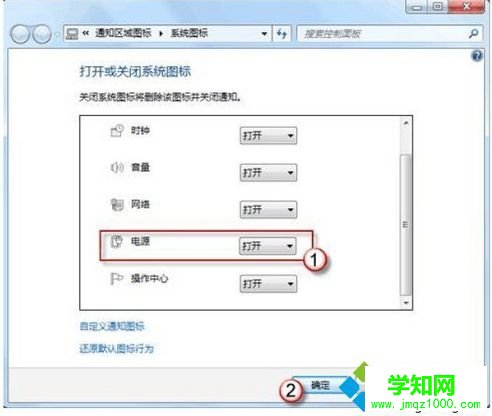
方法二、如果上述方法不奏效的话,那么我们还需要在策备组中设置一个地方。
1、还是打开策略组,然后定位到 【用户配置】-【管理模板】-【开始菜单和任务栏】;
2、在右侧窗口中找到“删除电池指示器”选项,双击该选项然后设置为 未配置或已禁用,最后保存设置;
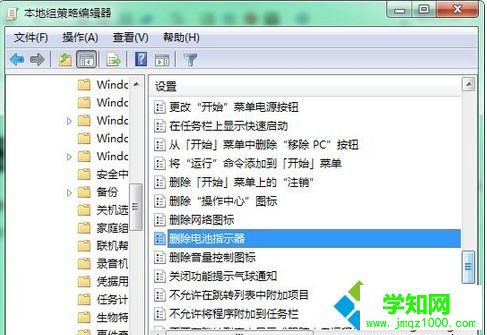
上面是win7右下角电池图标不见了看不到剩余电量的解决方法,大家按上面方法操作一定能找回我们的电池图标的。希望可以帮助到大家!
相关教程:win7系统盘剩余空间系统音量图标不见右下角任务栏图标不见u盘装系统看不到c盘win10音量图标不见了郑重声明:本文版权归原作者所有,转载文章仅为传播更多信息之目的,如作者信息标记有误,请第一时间联系我们修改或删除,多谢。
新闻热点
疑难解答